CAD画图按1比1,如何设置图框和标注比例
CAD画图按1比1,如何设置图框和标注比例呢,大家一起来看看吧。

CAD画图按1比1,如何设置图框和标注比例
1、如图为例,按照1:1的比例放入A4纸中。
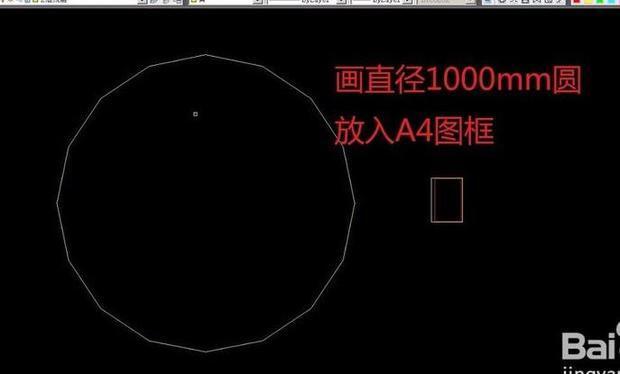
2、选择缩放命令,将图框放大12倍,以能放入图形尺寸为准。
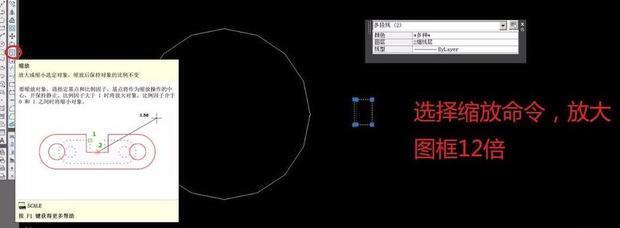
3、将图形移入框中。
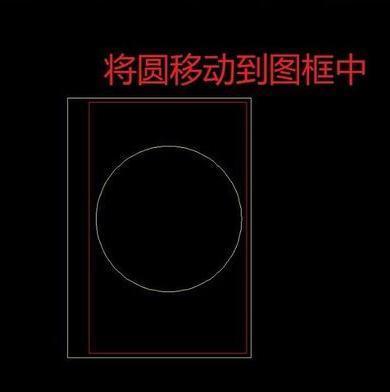
4、在菜单栏中找到“标注”—-“正在使用的样式”—–点击“修改”。
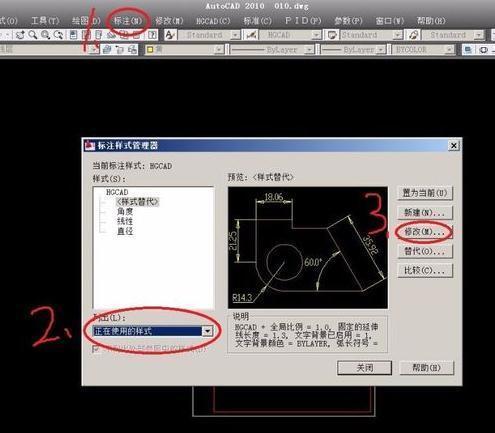
5、在修改中勾选“使用全图比例”,并设置标注全局比例。

6、此时按照正常标注即可完成。
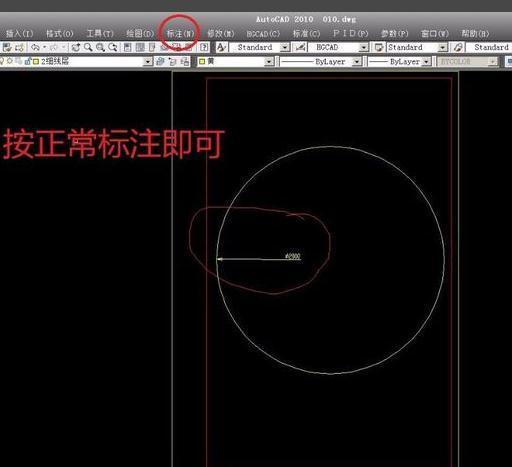
版权声明:本文内容由互联网用户自发贡献,该文观点仅代表作者本人。本站仅提供信息存储空间服务,不拥有所有权,不承担相关法律责任。如发现本站有涉嫌抄袭侵权/违法违规的内容,请发送邮件与管理举报,一经查实,本站将立刻删除。
